【电子发票打印怎样设置a4纸的一半优质】

文章插图
总结:1、输入密码 , 打开邮箱 。2、进入邮件界面 , 点击下载电子发票 。3、在电脑上找到下载的电子发票 , 一般是PDF格式的 。4、打开电子发票后 , 点击页面左上角的文件选项 。5、页面弹出下拉列表 , 点击打印选项 。6、页面弹出打印设置 , 系统默认的设置是适合、横向 。7、把适合改成实际大小 , 横向改成纵向 , 打印出来的电子发票 , 在A4纸的上半截 。
演示环境信息:电脑型号:lenovo ThinkPad X250 , 系统版本:windows10 , 软件版本:windows10 。
步骤:1、输入密码 , 打开邮箱 。
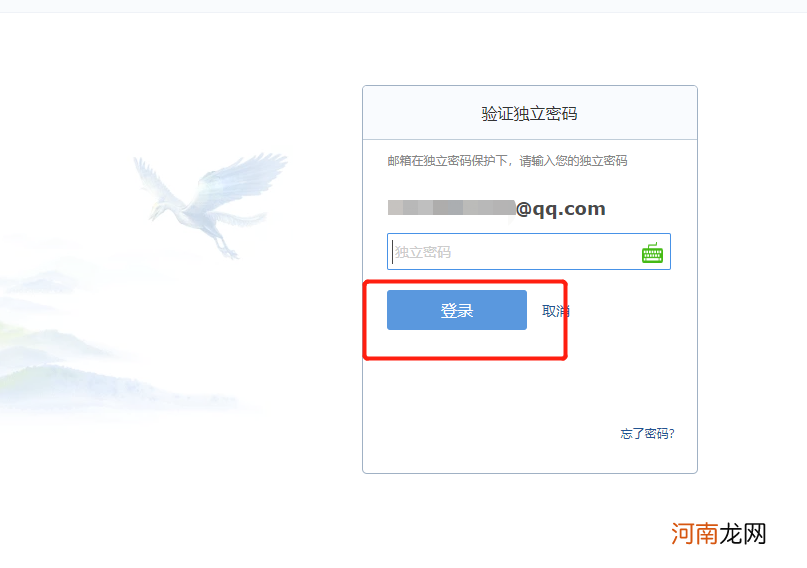
文章插图
2、进入邮件界面 , 点击下载“电子发票” 。
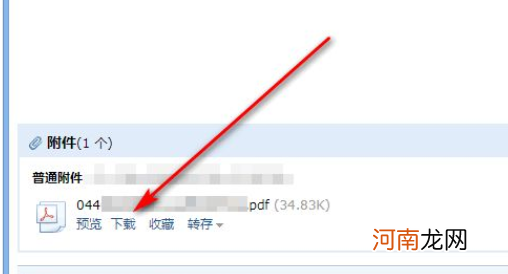
文章插图
3、在电脑上找到下载的电子发票 , 一般是PDF格式的 。
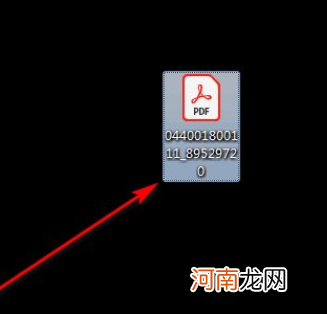
文章插图
4、打开电子发票后 , 点击页面左上角的“文件”选项 。
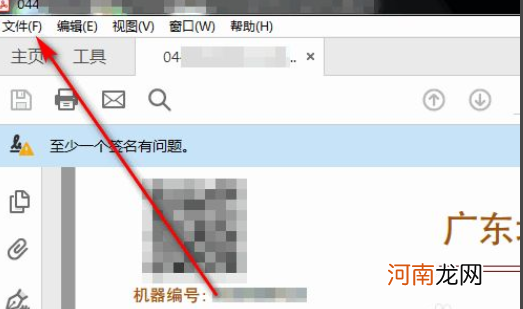
文章插图
5、页面弹出下拉列表 , 点击“打印”选项 。
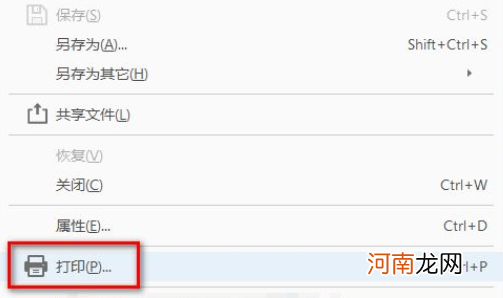
文章插图
6、页面弹出打印设置 , 系统默认的设置是适合、横向 。
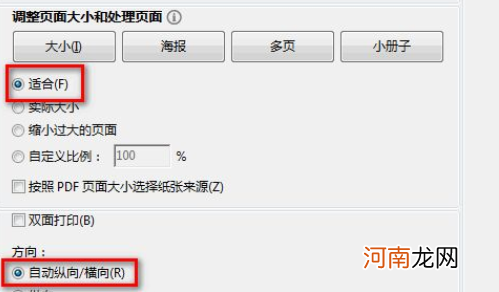
文章插图
7、把适合改成“实际大小” , 横向改成“纵向” , 打印出来的电子发票 , 在A4纸的上半截 。
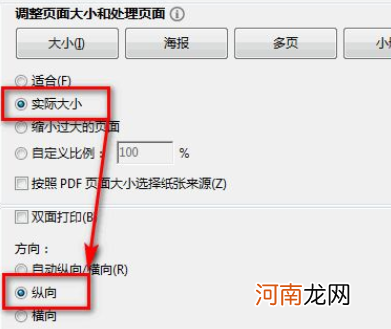
文章插图
- 打印机突然变成手动双面打印优质
- 苹果电脑怎么打印优质
- usb打印机改wifi打印机优质
- 如何让孩子远离电子“屏幕”
- 电子产品无法替代父母的陪伴
- 我不知道如何计算和弦 和弦
- 苹果手机怎么打印文件优质
- 打印预览怎么调整页面优质
- 快乐童年“趣”打印――墨仓式打印机走进早教中心
- 怎么设置excel打印每页都有表头标题
